1、第一步,新建一个文件,大小800像素高,800像素宽。如下图所示:
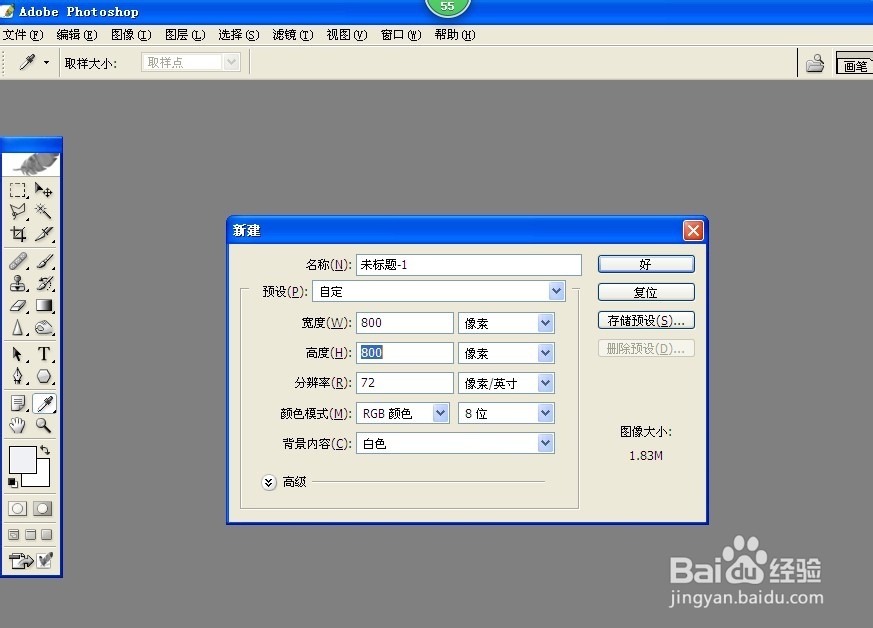
2、第二步,将前景色改为浅绿色,背景色改为深绿色。如图所示:

3、第三步,在滤镜中渲染纤维效果。如下图所示的效果出来:

4、第四步,在滤镜风格化中,选择风的效果,在出来的面板中,选择飓风。如下图所示:

5、第五步,再旋转画布,选择顺时针旋转90度。如下图所示。


6、第六步,用剪裁工具,剪裁出合适的范围,效果如下图所示:

7、第七步,在图层面板中,复制一个图层,应用正片叠底的效果,并修改上一层的透明度,
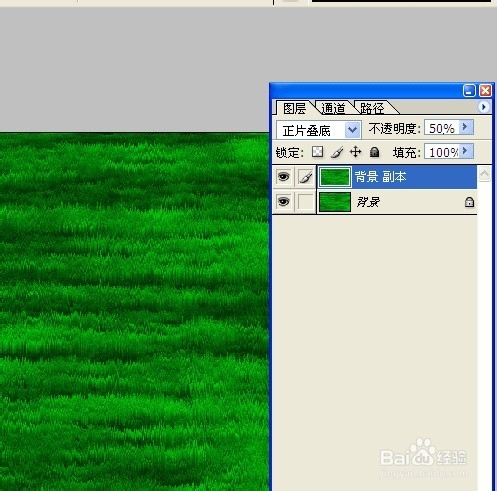
8、第八步,最终做出来的草地效果如下图所示:

